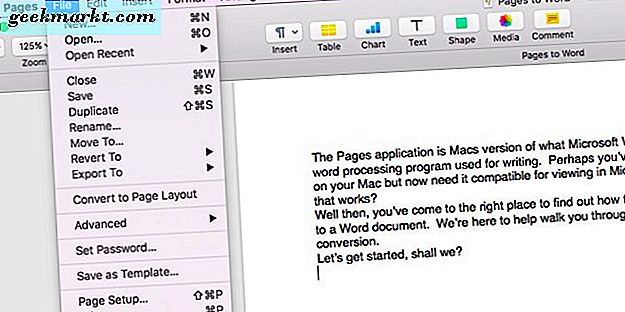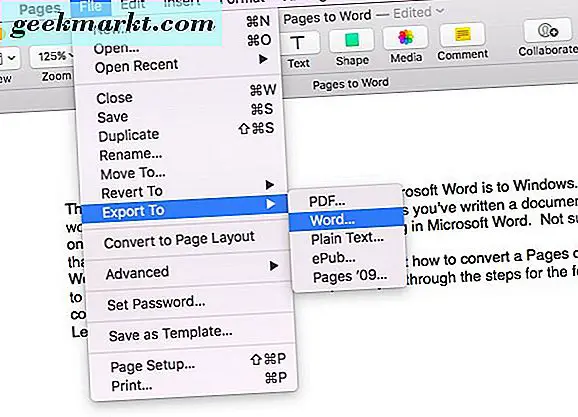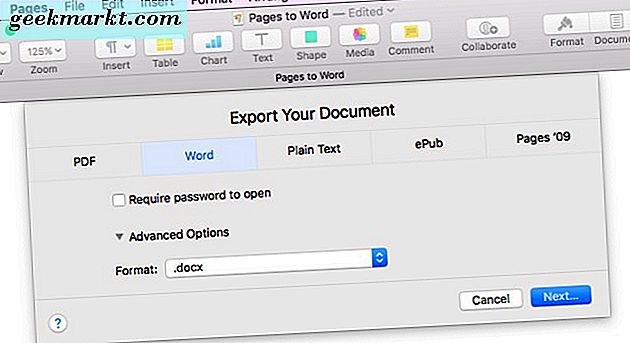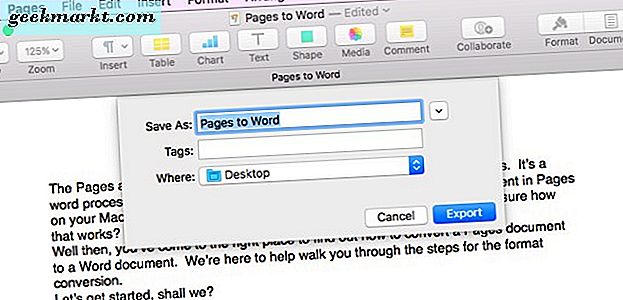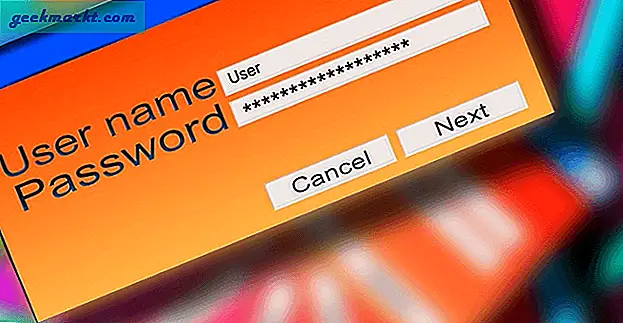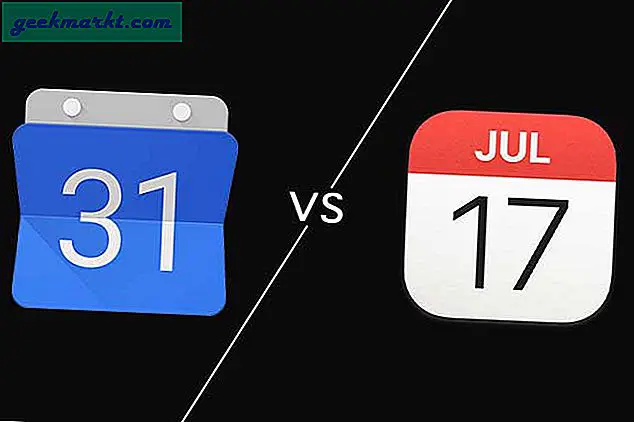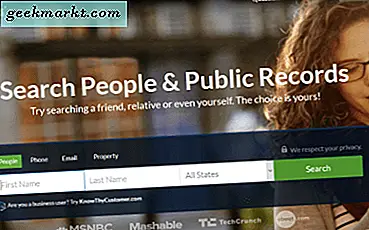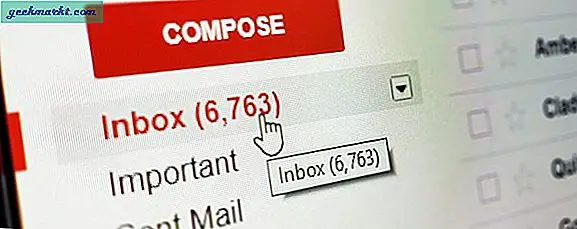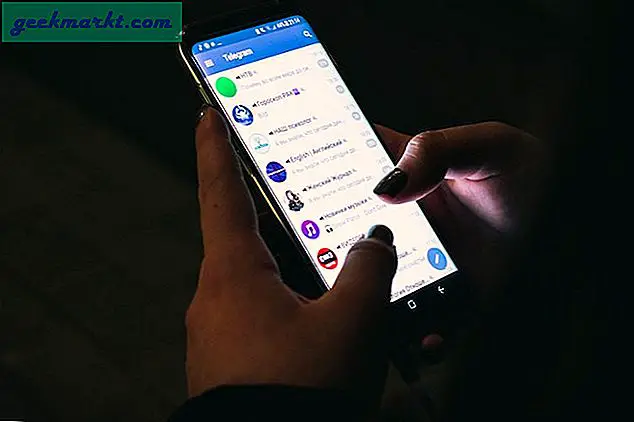Ứng dụng Pages là phiên bản Mac của Microsoft Word dành cho Windows. Đó là một chương trình xử lý văn bản được sử dụng để viết. Có lẽ bạn đã viết một tài liệu trong Pages trên máy Mac của bạn nhưng bây giờ nó cần tương thích để xem trong Microsoft Word. Không chắc làm thế nào mà làm việc?
Vậy thì, bạn đã đến đúng nơi để tìm hiểu cách chuyển đổi tài liệu Trang thành tài liệu Word. Chúng tôi sẵn sàng trợ giúp bạn qua các bước để chuyển đổi định dạng.
Chúng ta hãy bắt đầu, phải không?
Xuất các trang sang định dạng Word
Mở tài liệu trên máy Mac của bạn trong ứng dụng Pages mà bạn cần chuyển đổi. Tiếp theo, chúng tôi sẽ chuyển đổi hoặc xuất tệp Trang sang định dạng Word. Để làm điều đó, hãy làm theo các bước đơn giản sau;
- Chuyển đến đầu trang và trong thanh trình đơn, chọn Tệp.
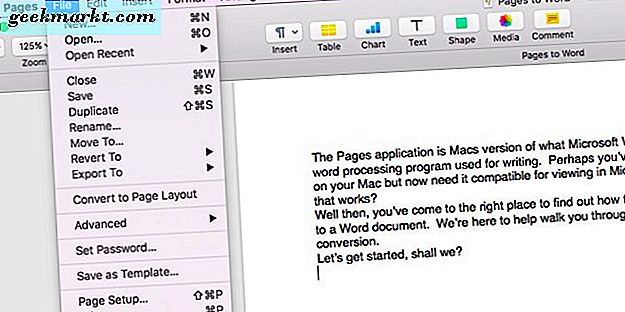
- Sau đó, cuộn xuống Xuất và đánh dấu Word trong menu phụ.
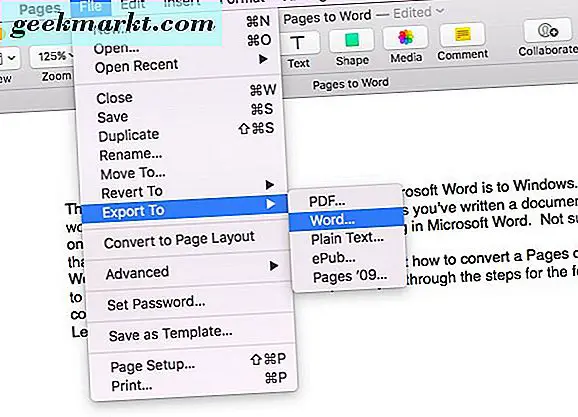
- Tiếp theo, nhấp vào Word và một hộp mở ra trên màn hình của bạn. Nó sẽ nói xuất tài liệu của bạn.
- Nhấp vào mũi tên tùy chọn nâng cao, mở ra lựa chọn định dạng tệp. Đảm bảo định dạng là .docx. Đó là định dạng mà Microsoft Word sử dụng.
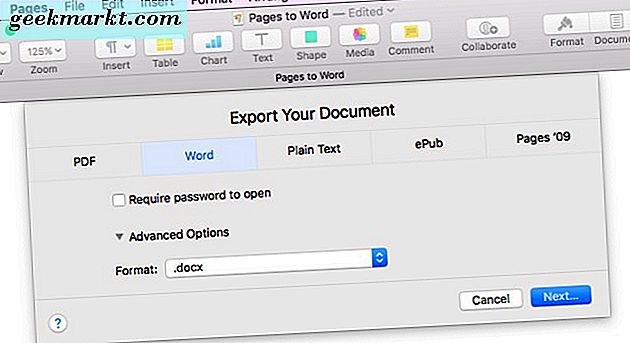
- Bây giờ hãy nhấp vào nút Tiếp theo ở phía dưới bên phải. Điều đó sẽ cho bạn thấy tên tài liệu và nơi bạn sẽ lưu nó. (Chọn nơi bạn muốn lưu nó, mặc định của tôi là máy tính để bàn của tôi.)
- Cuối cùng, nhấp vào nút Xuất ở phía dưới bên phải. Sau đó, bạn sẽ thấy một thanh tiến trình một thời gian ngắn cho bạn biết Trang đang tạo tệp Word.
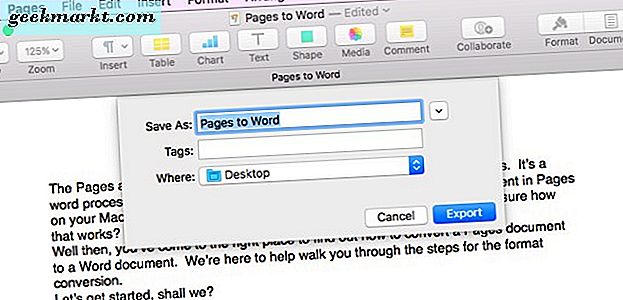
Bây giờ bạn sẽ thấy tài liệu Trang bạn đã viết đã được chuyển đổi sang định dạng Microsoft Word trên máy tính của bạn. Ngoài ra, nơi bạn đã chọn làm vị trí lưu của mình. Cuối cùng, nếu bạn đã có một máy tính Windows hoặc có Microsoft Word được cài đặt trên máy Mac của bạn, bạn có thể nhấp đúp vào
Cuối cùng, nếu bạn đã có một máy tính Windows hoặc có Microsoft Word được cài đặt trên máy Mac của bạn, bạn có thể nhấp đúp chuột vào docx. Tệp và nó sẽ mở bằng ứng dụng Microsoft Word. Một tùy chọn khác là gửi email cho chính bạn hoặc người yêu cầu và Microsoft Word sẽ mở tài liệu mà không gặp sự cố.
Vì các trang Mac và Microsoft Word có thể sử dụng định dạng khác nhau cho các tác vụ nhất định, tốt hơn là hãy liên kết với văn bản thuần túy khi chuyển đổi tài liệu Trang thành tài liệu Word. Điều đó sẽ gần như đảm bảo chuyển đổi thành công từ định dạng này sang định dạng khác.
Vì vậy, bây giờ bạn đã sẵn sàng chuyển đổi tài liệu Trang thành tài liệu Word. Không đau, phải không? Chúng tôi nghĩ vậy.
Chỉ nhằm mục đích làm rõ, chúng tôi đang sử dụng phiên bản mới nhất của ứng dụng Trang được sử dụng trong bài đăng này. Nếu bạn đã có một bản sao cũ, quá trình chuyển đổi tài liệu Trang thành tài liệu Word sẽ giống nhau.